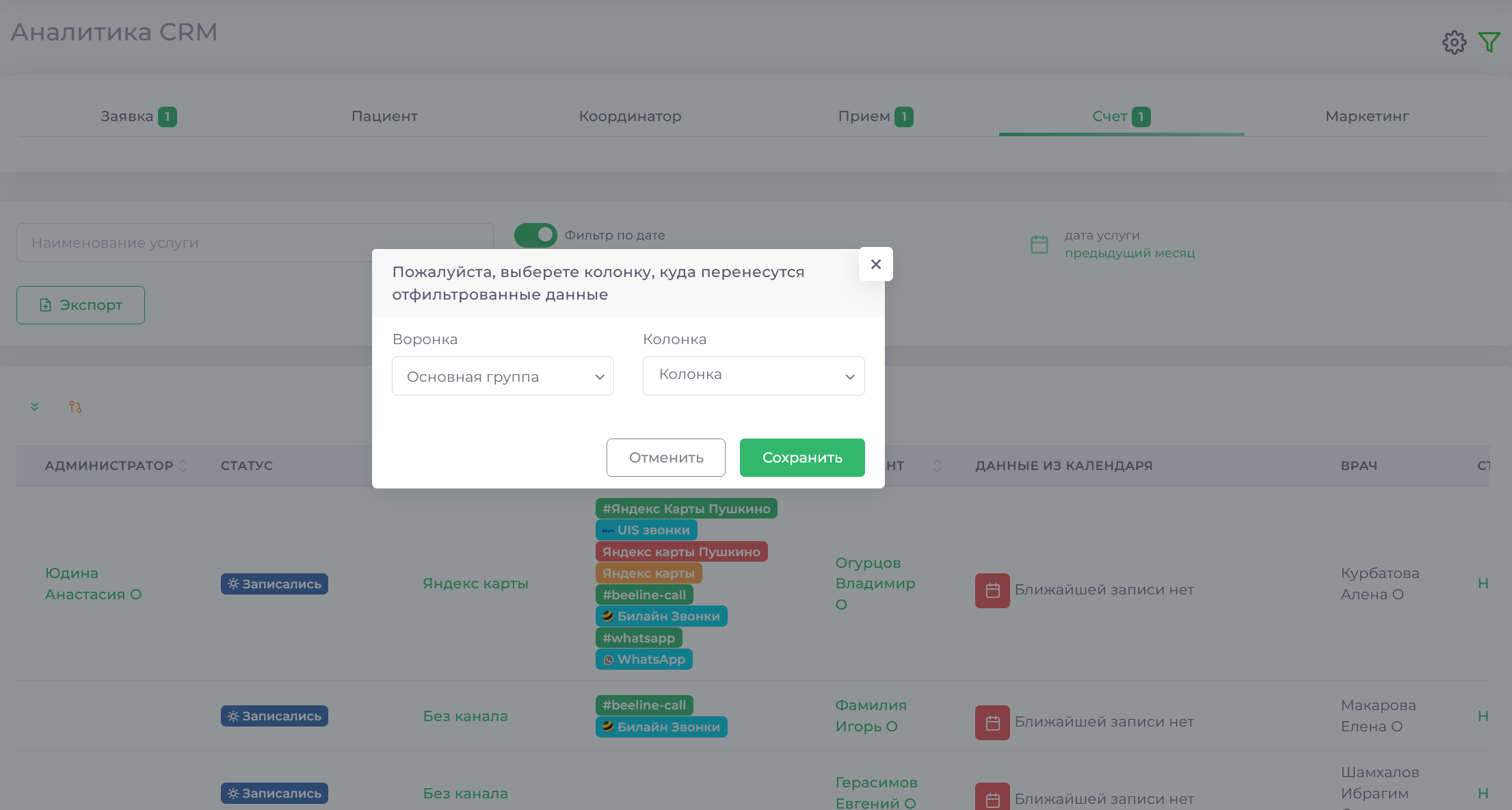CRM - аналитика
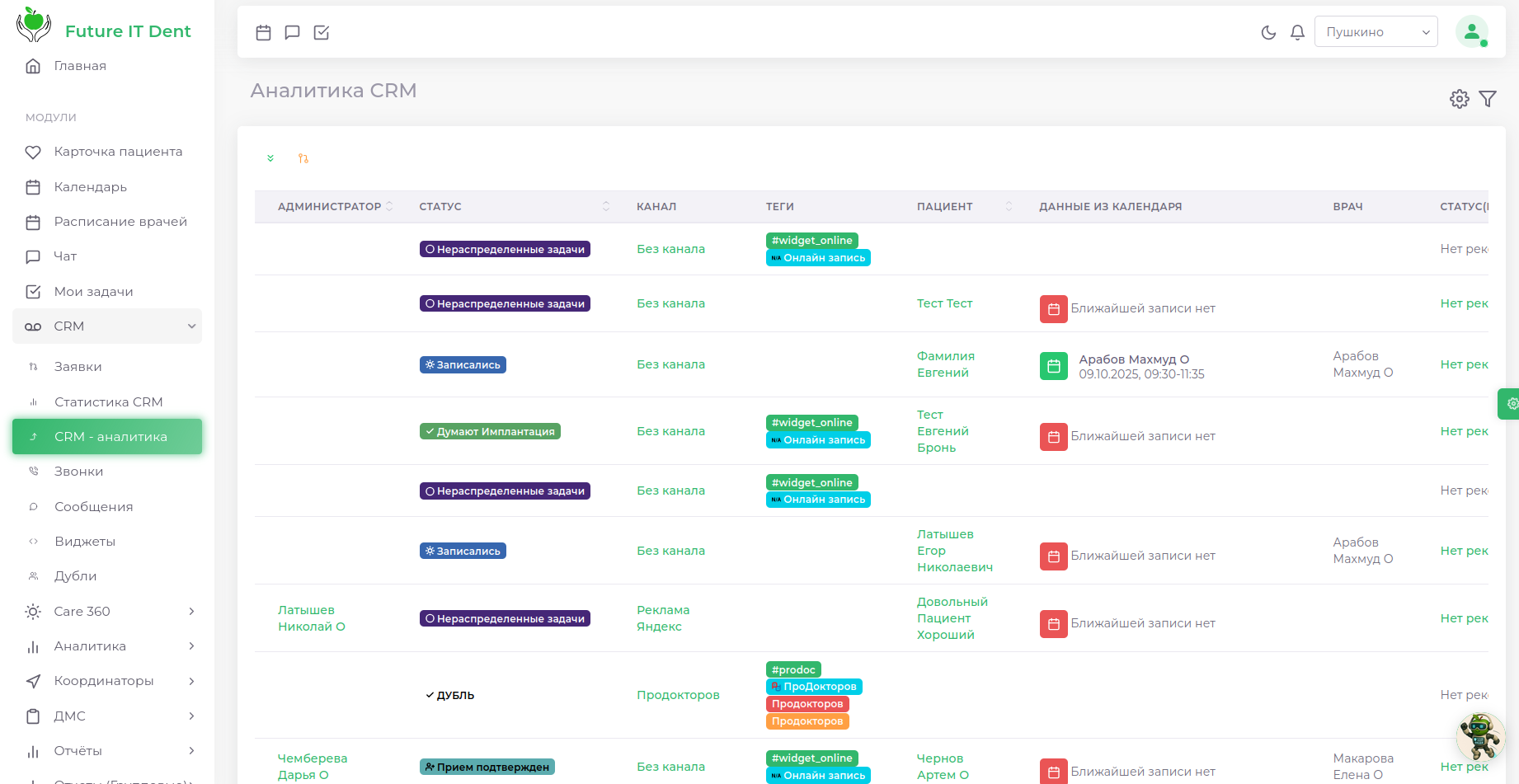
Раздел CRM-аналитика предназначен для сбора и анализа данных о пациентах для эффективного управления взаимоотношениями с клиентами клиники.
Возможности раздела:
- Фильтрация и поиск заявок
- Подробная аналитика по заявкам
- Перенос заявок
В каждом разделе, вам доступны кнопки расширения таблицы и переноса заявок.
Первая, откроет или скроет дополнительные поля заявок.
Вторая предназначена для передачи заявок между воронками.
Фильтры заявок
Для удобства фильтрации заявок в разделе есть несколько вкладок с различными фильтрами.
Открыть фильтры можно, нажав на соответсвующую кнопку в правой верхней части страницы:

Цифра рядом с названием вкладки фильтров указывает на количество установленных на этой вкладке фильтров.

Из каждой вкладки фильтров можно выполнить экспорт заявок:
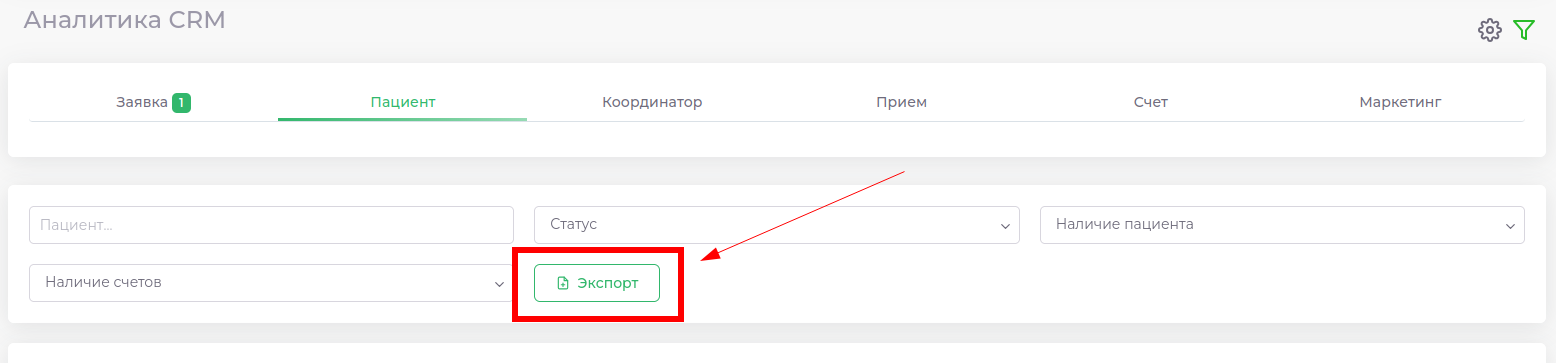
Фильтр "Заявка"
Фильтр, который открывается по умолчанию.
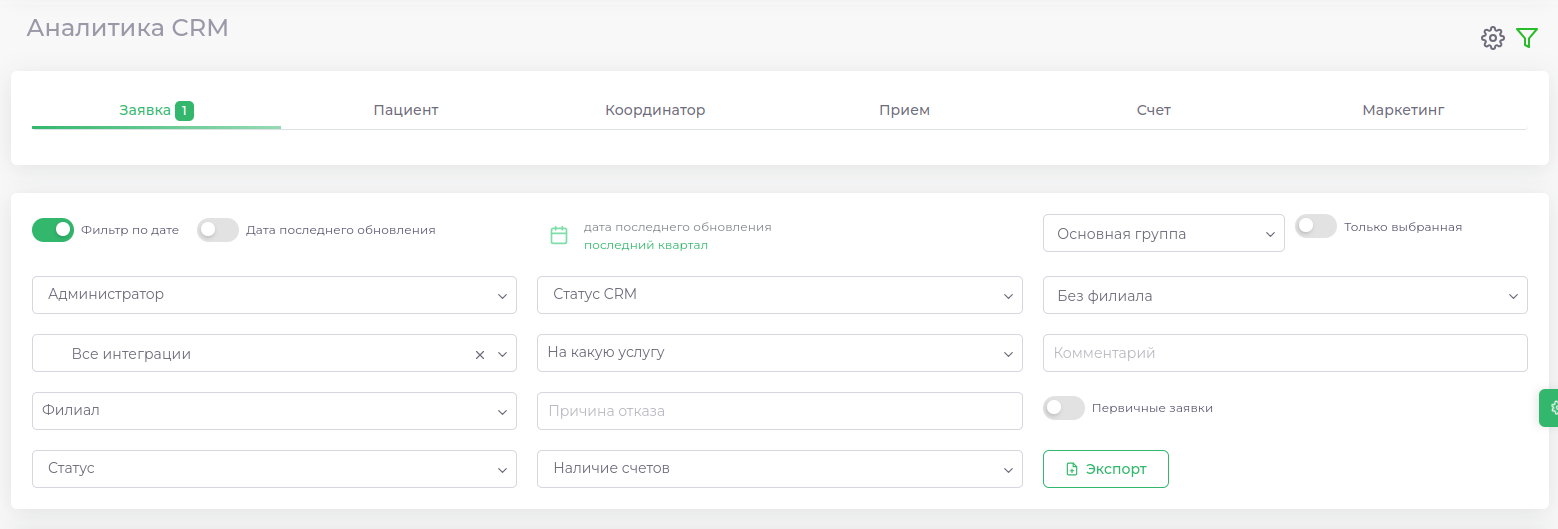
| Фильтр | Функция |
|---|---|
| Включить или отключить фильтрацию по дате | |
| При включенном фильтре по дате можно выбрать дату обновления или создания заявки | |
| Выбрать период создания или обновления заявки | |
| Фильтр по конкретной воронке или всем | |
| Фильтр по ответсвенному администратору или координатору | |
| Фильтр по статусу заявки в системе (колонка, в которой находится заявка) | |
| Фильтр по филиалу клиники | |
| Фильтр по интеграциям, через которые поступила заявка | |
| Фильтр по всем заявкам или первичным | |
| Фильтр по статусу пациента | |
| Фильтр по наличию у пациента счетов |
Редактировать фильтры можно в модуле "Настройки системы"
Фильтр "Пациент"

| Фильтр | Функция |
|---|---|
| Поиск по имени ФИО пациента | |
| Фильтр по статусу пациента | |
| Фильтр по наличию пациента в заявке | |
| Фильтр по наличию у пациента счетов |
Фильтр "Координатор"

| Фильтр | Функция |
|---|---|
| Фильтр по статусу пациента | |
| Фильтр по ФИО координатора, указанного в заявке | |
| Фильтр по статусу координатора | |
| Фильтр по наличию у пациента счетов |
Фильтр "Приём"
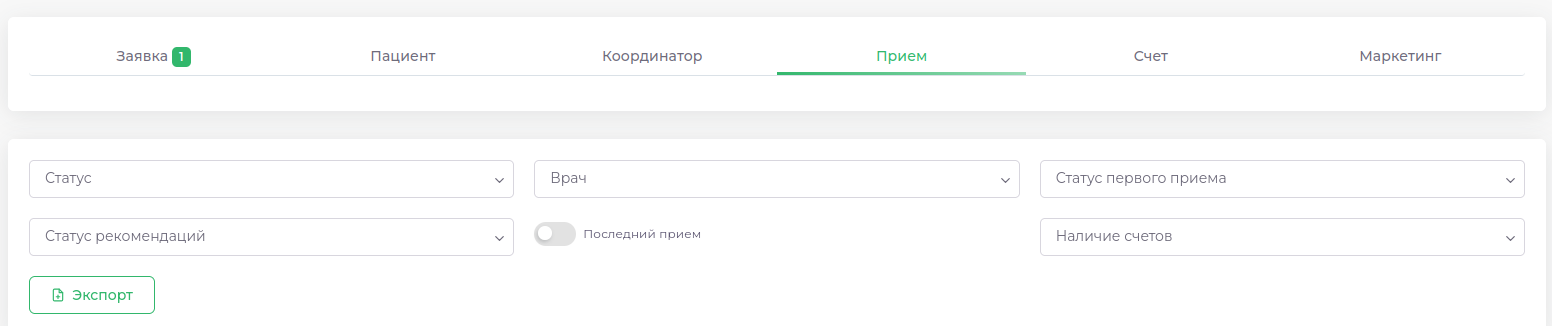
| Фильтр | Функция |
|---|---|
| Фильтр по статусу пациента | |
| Фильтр по лечащему врачу | |
| Фильтр по проведенному первому приёму | |
| Фильтр по наличию рекомендации | |
| Фильтр по дате последнего приёма | |
| Фильтр по наличию у пациента счетов |
Фильтр "Счет"

| Фильтр | Функция |
|---|---|
| Фильтр по статусу пациента | |
| Фильтр и поиск по названию услуги | |
| Фильтр по дате и выбор периода | |
| Фильтр по наличию у пациента счетов |
Фильтр "Маркетинг"
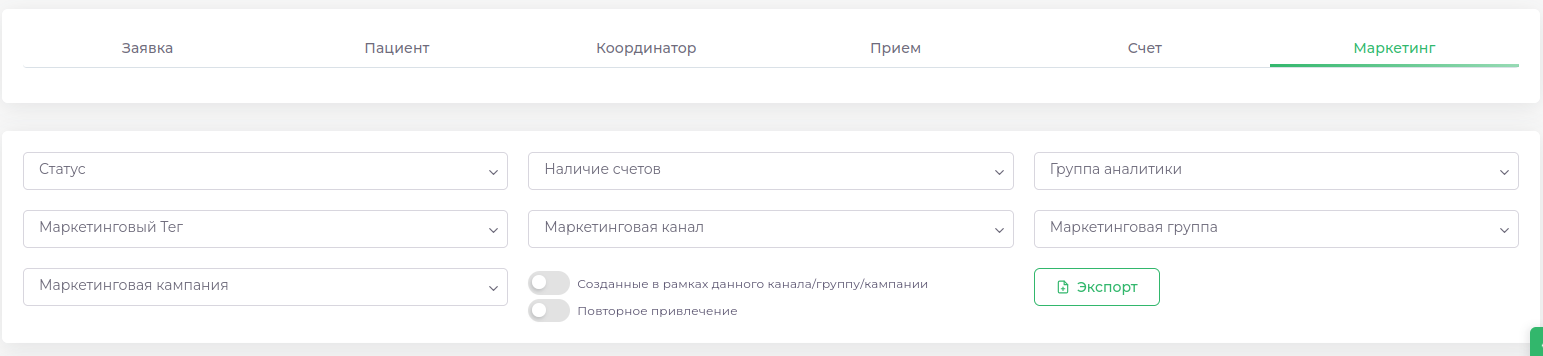
| Фильтр | Функция |
|---|---|
| Фильтр по статусу пациента | |
| Фильтр по наличию у пациента счетов | |
| Фильтр по группе аналитики | |
| Фильтр по маркетинговому тегу | |
| Фильтр по маркетинговому каналу | |
| Фильтр по маркетинговой группе | |
| Фильтр по маркетинговой кампании | |
| Можно выбрать один из двух фильтров, а также период |
Сохраненные фильтры
При нажатии на кнопку шестеренки открывается меню с сохраненными фильтрами. Здесь вы можете выбрать уже созданный фильтр или сохранить новый. Для этого просто введите название фильтра и нажмите кнопку Сохранить. Это позволит вам быстро получать доступ к часто используемым настройкам и упростит работу с аналитикой.

Чтобы выбрать сохранённый фильтр, необходимо нажать на раздел "Сохранённые фильтры" и выбрать соответствующий фильтр из предложенного списка.
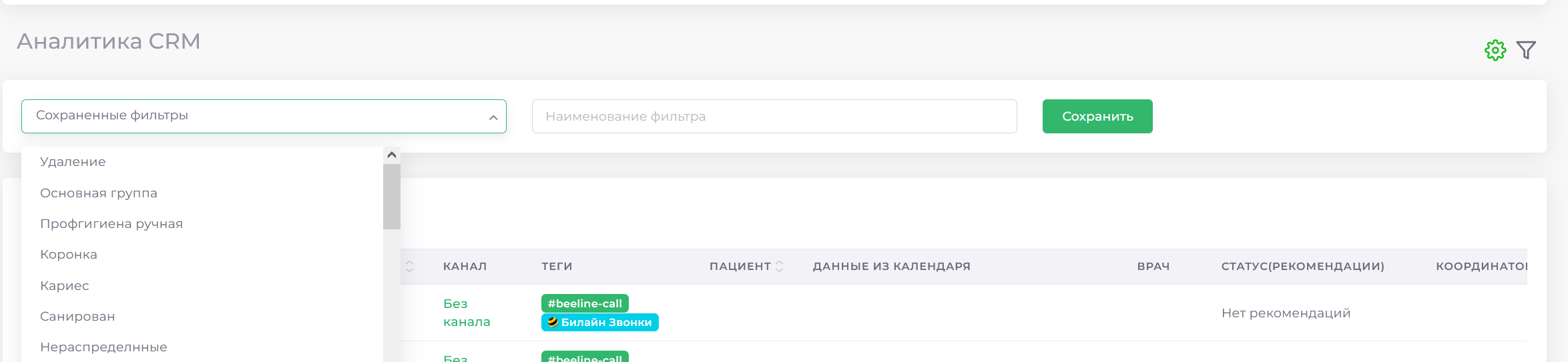
Для сохранения созданного вами фильтра необходимо ввести его название и нажать кнопку "Сохранить".

Расширенная таблица
В разделе CRM - аналитика можно получить максимально подробную информацию о заявках.
Для этого нажмите на кнопку, которая открывает расширенную таблицу аналитики:
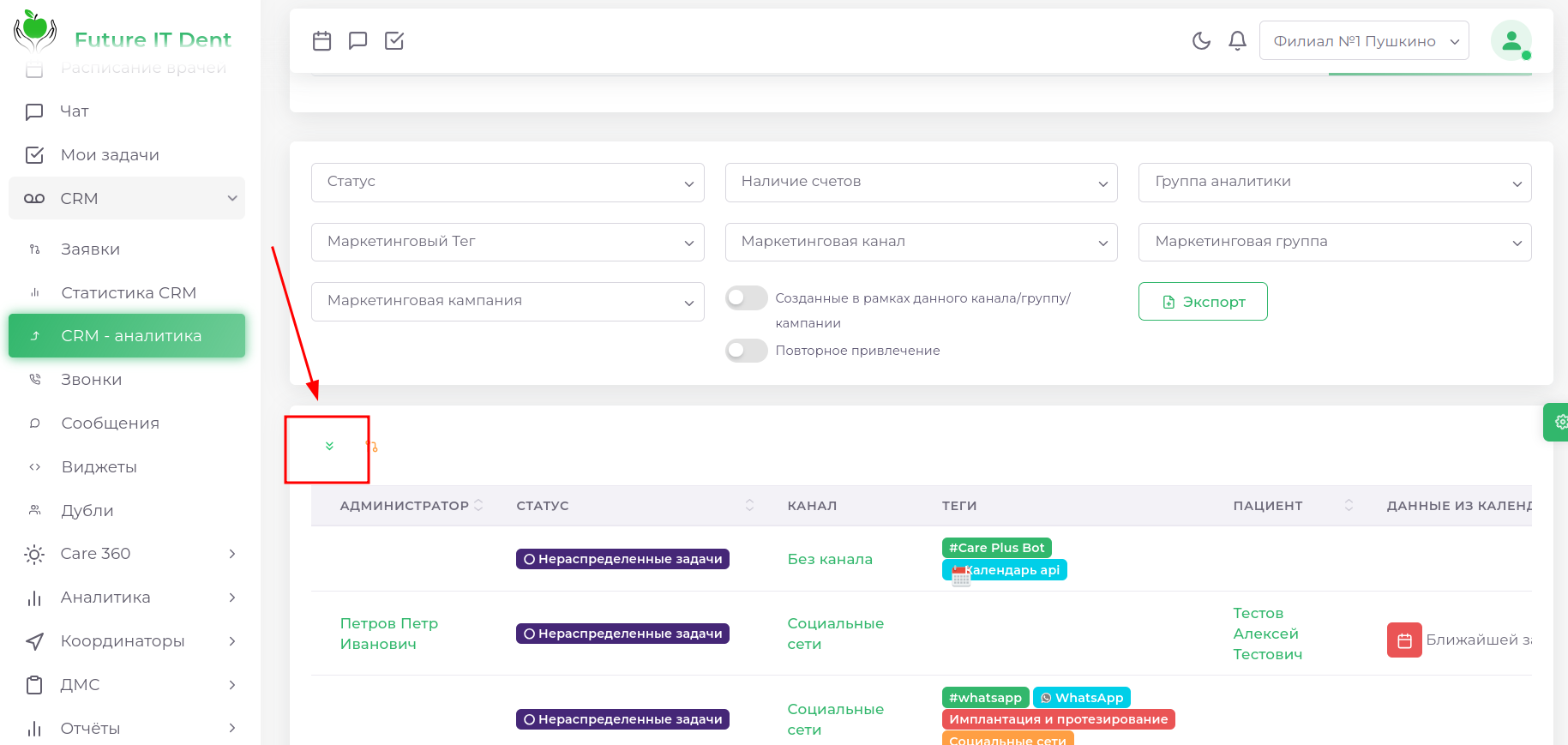
Расширенная таблица предоставляет информацию по дополнительным полям, которые можно отредактировать в "Настройках системы".
Перенос заявок
После фильтрации заявок по необходимым параметрам можно вынести эти заявки в отдельную колонку для более удобного взаимодействия с ними.
Для этого нажмите на соответствующую кнопку на странице:
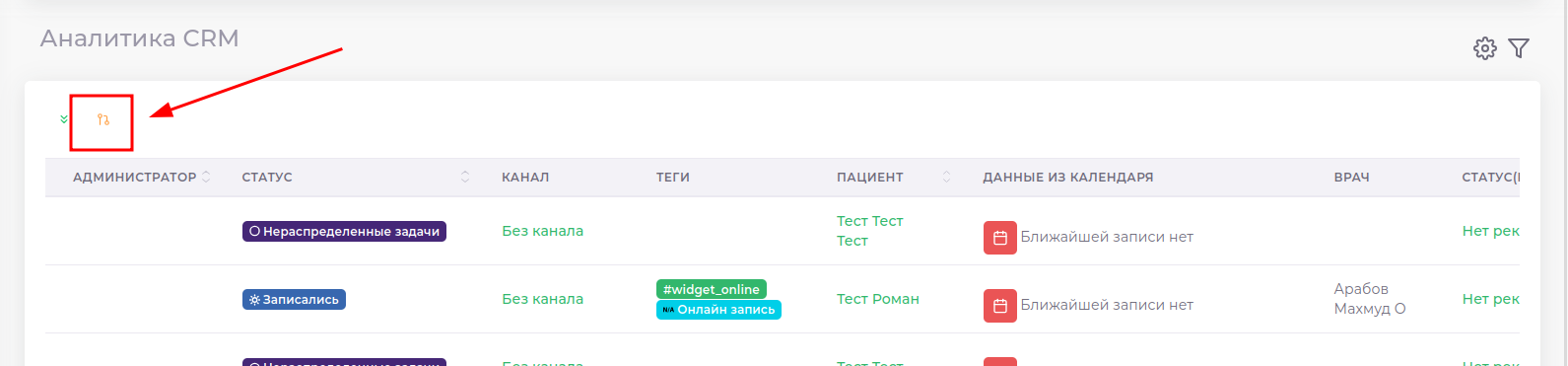
При нажатии откроется окно, в котором вы сможете выбрать целевую воронку и колонку для переноса ранее определённых вами заявок.